Flux Kontext
KI-Text-zu-Bild-Bearbeitungsmodelle mit Charakterkonsistenz von Flux Kontext
JPEG, PNG, WebP (max 10MB)


Anwendungsszenarien von Flux Kontext
Vielseitige, KI-gestützte Bildbearbeitung für vielfältige kreative Anforderungen
Schnelle Bearbeitungen: Ändern Sie ganz einfach Farben, Stile oder fügen Sie Elemente zu Bildern hinzu bzw. entfernen Sie sie. Ideal für schnelle Anpassungen, wie z. B. das Ändern der Autofarbe von Blau zu Rot oder das Ersetzen von Text auf Schildern.
Charakterkonsistenz: Behalten Sie denselben Charakter oder dasselbe Objekt in verschiedenen Szenen oder Umgebungen bei – ideal für Storytelling, Branding-Kampagnen und die Aufrechterhaltung visueller Kontinuität in kreativen Projekten.
Produktvisualisierung: Visualisieren Sie Produkte in verschiedenen Kontexten oder mit Variationen, sodass E-Commerce-Unternehmen Artikel in mehreren Umgebungen präsentieren können, ohne teure Fotoshootings durchführen zu müssen.
Anpassung von Markenassets: Passen Sie Branding-Elemente wie Logos oder Text in Bildern für verschiedene Märkte, Kampagnen oder saisonale Variationen an, während die Markenkonsistenz gewahrt bleibt.
Stiltransfer: Bilder in verschiedene künstlerische Stile oder Medien umwandeln, wie zum Beispiel Fotos in Cartoons der 90er-Jahre, Bleistiftskizzen oder andere künstlerische Interpretationen zu verwandeln.

Best Practices für Flux Kontext
Expertentipps, um Ihre Bildbearbeitungsergebnisse zu maximieren
Verwenden Sie spezifische Anweisungen: Seien Sie so präzise wie möglich mit Ihren Befehlen. Anstatt vage Anweisungen wie „Mache es blau“ zu geben, verwenden Sie spezifische Befehle wie „Ändere die Wandfarbe zu Blau“ für genaue Ergebnisse.
Gehen Sie bei Textänderungen sorgfältig vor: Verwenden Sie Anführungszeichen für Text-Ersetzungen, um Klarheit zu gewährleisten. Zum Beispiel: Verwenden Sie 'Ersetze "SALE" durch "SOLD"', um Ihre Absicht für die KI eindeutig zu machen.
Bewahren Sie gezielt: Fügen Sie Formulierungen wie ‚wobei die gleichen Gesichtszüge erhalten bleiben‘ oder ‚unter Beibehaltung der ursprünglichen Komposition‘ hinzu, um wichtige Elemente bei Bearbeitungen zu bewahren.
Iteriere für Komplexität: Beginne mit einfachen Änderungen und erhöhe schrittweise die Komplexität. Nimm jeweils nur eine Änderung vor, anstatt mehrere Änderungen gleichzeitig durchzuführen, um die Genauigkeit zu gewährleisten.
Wählen Sie Verben sorgfältig aus: Verwenden Sie klare Aktionsverben wie 'ändern', 'hinzufügen', 'entfernen' oder 'ersetzen', um deutlich anzugeben, welche Art von Bearbeitung Sie vornehmen möchten.
Bildqualität optimieren: Verwenden Sie hochwertige, klare und gut beleuchtete Bilder für die besten Ergebnisse. Das Tool arbeitet mit verschiedenen Formaten, erzielt jedoch die besten Resultate mit scharfen, detailreichen Ausgangsbildern.
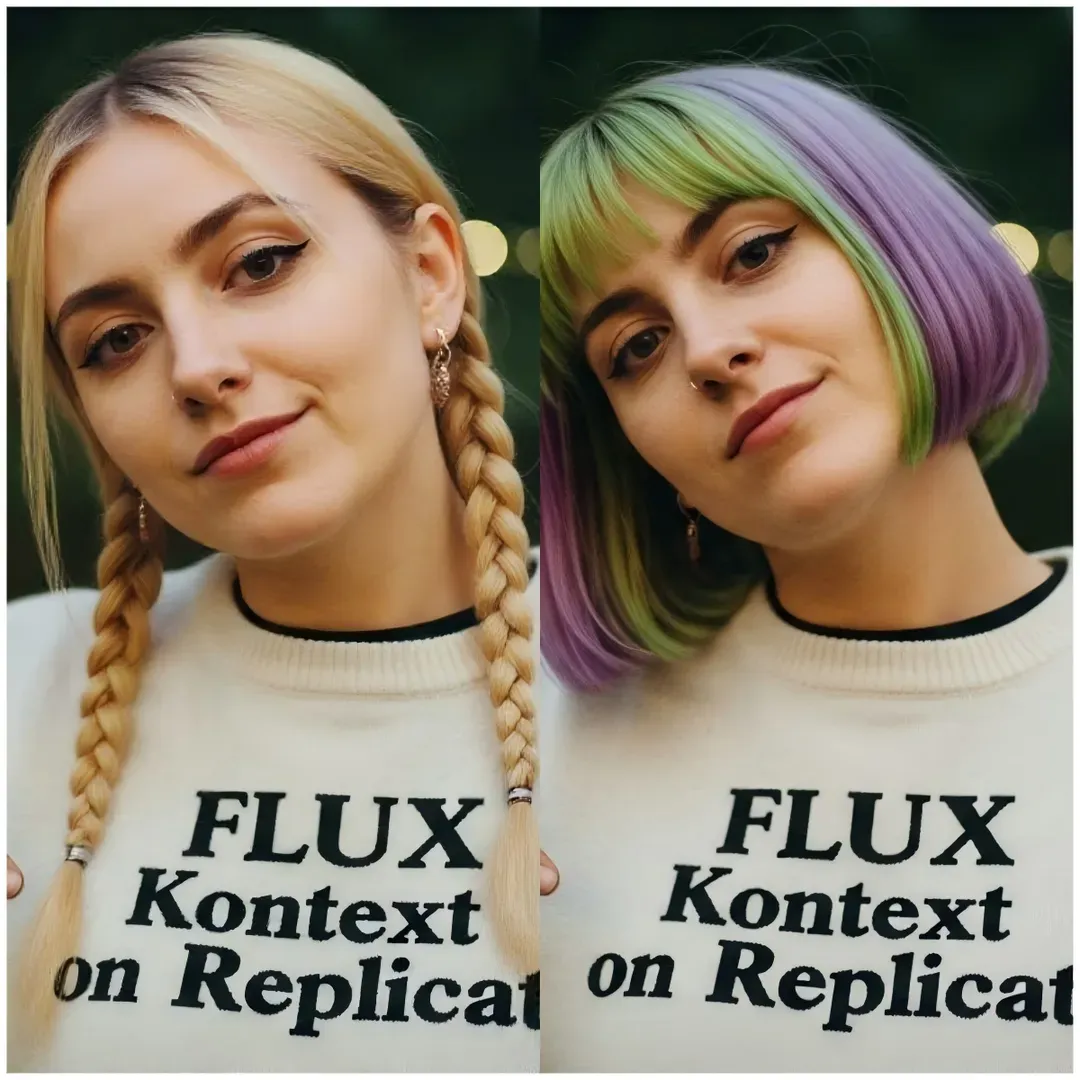
Hauptfunktionen von Flux Kontext
Erweiterte KI-Funktionen, die Flux Kontext auszeichnen
Chirurgisch präzises Bearbeiten: Nehmen Sie gezielte Änderungen an bestimmten Elementen vor, während der Rest des Bildes vollkommen unverändert bleibt, sodass unerwünschte Bereiche perfekt erhalten bleiben.
Sprachverstehen: Beschreiben Sie einfach in Alltagssprache, was Sie möchten – es sind keine komplexen Softwarekenntnisse oder technische Begriffe erforderlich, um professionelle Bearbeitungen in hoher Qualität zu erhalten.
Blitzschnelle Verarbeitung: Erhalten Sie Ergebnisse in nur 6–12 Sekunden pro Bearbeitung – das ist 10-mal schneller als bei Wettbewerbern wie OpenAI's GPT-4o, während zugleich eine überlegene Qualität beibehalten wird.
Mehrere Modellversionen: Wählen Sie je nach Bedarf und Budget zwischen Pro (modernste Leistung), Max (Premium mit verbesserter Typografie) und Dev (Open-Weight, demnächst verfügbar).
Vielseitige Bildunterstützung: Funktioniert nahtlos mit Fotos, Zeichnungen, Gemälden und digitaler Kunst in den Formaten JPEG, PNG und WebP mit einer Größe von bis zu 10 MB.
Kommerziell einsetzbare Ergebnisse: Alle generierten Bilder können kommerziell für Apps, Marketing und geschäftliche Zwecke verwendet werden, was sie perfekt für professionelle Arbeitsabläufe macht.

So verwenden Sie Flux Kontext
Bild hochladen
Beginnen Sie damit, Ihr Bild in Flux Kontext hochzuladen. Das Tool unterstützt die Formate JPEG, PNG und WebP bis zu 10 MB und liefert die besten Ergebnisse bei klaren, gut beleuchteten Bildern.
Beschreiben Sie Ihre Bearbeitung
Beschreiben Sie die gewünschten Änderungen in natürlicher Sprache. Seien Sie dabei so konkret wie möglich, zum Beispiel mit Anweisungen wie 'ändere die Wandfarbe zu Blau' oder 'ersetze SALE durch SOLD', um die präzisesten Flux Kontext-Ergebnisse zu erhalten.
Erzeugen und Verfeinern
Lassen Sie Flux Kontext Ihre Anfrage in Sekundenschnelle verarbeiten. Sie können schrittweise iterative Änderungen vornehmen und dabei komplexe Modifikationen Schritt für Schritt aufbauen, während die ursprüngliche Bildqualität und der Stil erhalten bleiben.
FAQs über Flux Kontext
Häufig gestellte Fragen zu unserer umfassenden KI-Kreativplattform
Was ist Flux Kontext?
Wie funktioniert Flux Kontext?
Was sind die verschiedenen Flux Kontext-Modellversionen?
Kann ich Flux Kontext für kommerzielle Zwecke verwenden?
Welche Arten von Bildern funktionieren am besten mit Flux Kontext?
Wie viel kostet die Nutzung von Flux Kontext?
Benötigen Sie weitere Hilfe mit Flux Kontext? Kontaktieren Sie unser Support-Team